使用青龙面板完成阿里云盘自动签到
前言
最近优酷会员到期了,又想看光·渊,于是就找到的阿里云盘分享的4K资源,登录后发现出的新活动每日签到(哈哈,其实有很久了)!于是就想到了使用我在跑JD的青龙面板来完成!
部署教程
1.安装青龙面板
请使用Cent OS7.6系统安装。安装过程中重置系统可以解决百分之80的问题!防火墙端口需要放开5700-5701端口。
直接使用一键脚本完成青龙面板安装即可。本脚本功能:安装docker+安装青龙+青龙端口更改(可选)+CK提交版Ninja(可选,这是提交JD的,看个人需求安装)
使用前重置云服务器系统为CentOS 7.6即可,无需安装宝塔!
直接按顺序使用如下命令
yum update -ybash <(curl -sSL https://gitee.com/SuperManito/LinuxMirrors/raw/main/DockerInstallation.sh)wget -q https://yanyu.ltd/https://raw.githubusercontent.com/yanyuwangluo/VIP/main/Scripts/sh/ql.sh -O ql.sh && bash ql.sh根据需求自由选择,如果看不懂的就可以右上角啦!
3.添加任务
进入青龙面板后右上角点击新建任务,按照下图填写并保存。
拉库命令:

添加成功后点击最后的长得像播放按钮的运行按钮运行脚本。

运行结束后刷新页面查看是否有如下脚本,看到这个新的脚本就证明拉库成功了。

3.获取阿里云盘Token
点击这个按钮去获取阿里云盘Token(API获取速度不一样,可能二维码出现需要一点时间)
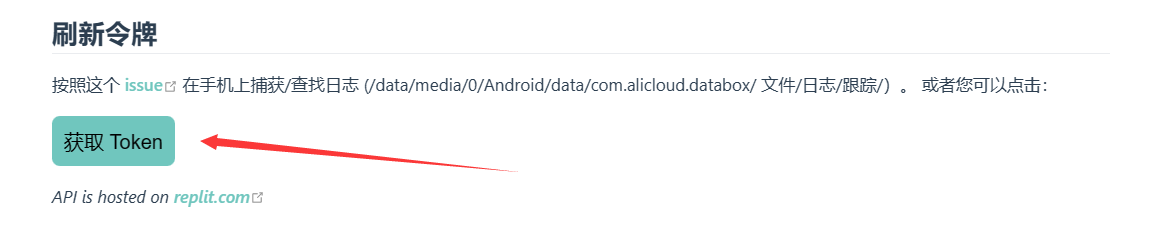
点击获取Token后出现一个二维码,用阿里云盘手机端扫描这个二维码后点击这个按钮会出现一段字母,那就是所需要的Token,保存备用。
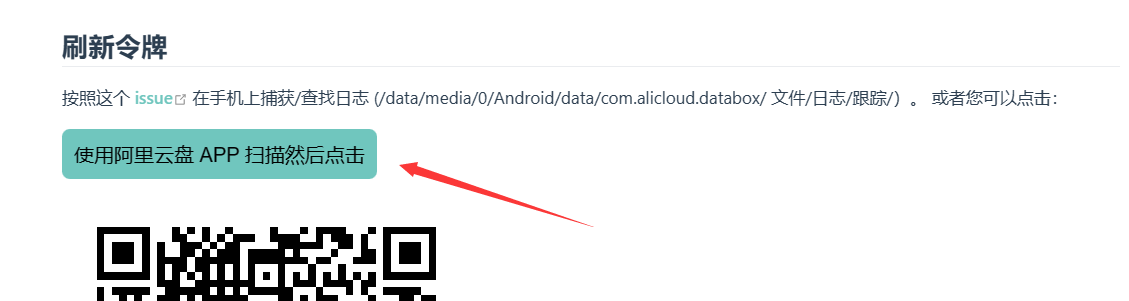
4.青龙面板添加Token并运行
获取完阿里云盘的Token后回到青龙面板,进入环境变量界面,点击右上角新建变量。
如图所示输入名称refreshToken及对应值,这个值就是你上面获取的阿里云盘Token。

添加后即可在定时任务界面运行脚本。查看日志即可查看运行情况。
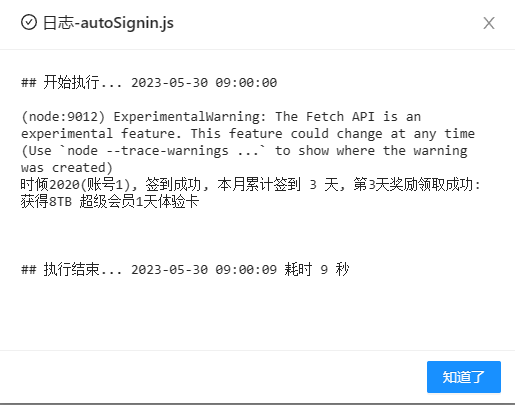
至此自动签到就完成了,之后就会在每天上午9点准时签到,至于refreshToken有效时间是多久暂时还不知道,后续知道了再做说明。
THE END










